2019 TOYOTA RAV4 HYBRID USB
[x] Cancel search: USBPage 481 of 824
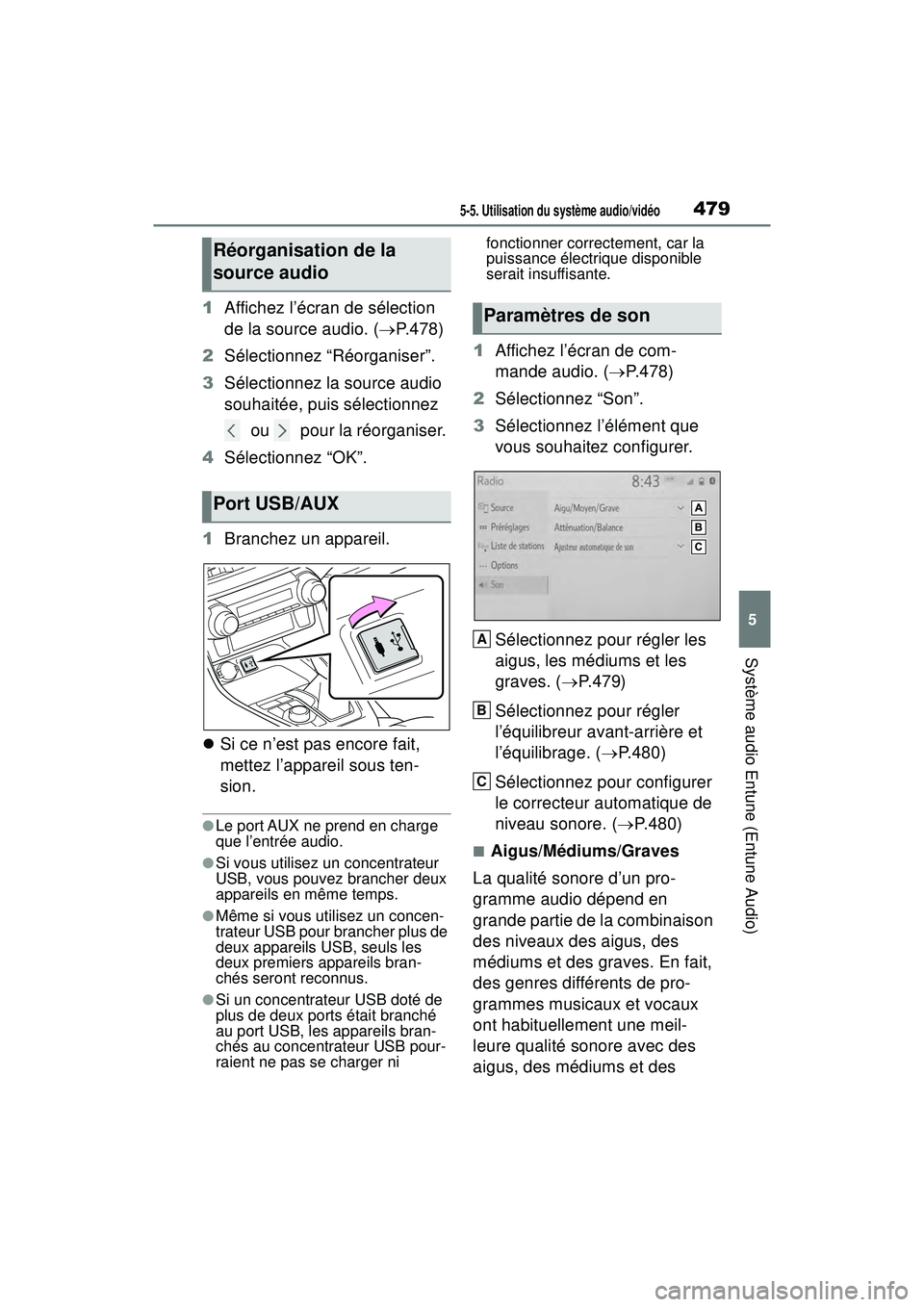
4795-5. Utilisation du système audio/vidéo
5
Système audio Entune (Entune Audio)
1Affichez l’écran de sélection
de la source audio. ( P.478)
2 Sélectionnez “Réorganiser”.
3 Sélectionnez la source audio
souhaitée, puis sélectionnez
ou pour la réorganiser.
4 Sélectionnez “OK”.
1 Branchez un appareil.
Si ce n’est pas encore fait,
mettez l’appareil sous ten-
sion.
●Le port AUX ne prend en charge
que l’entrée audio.
●Si vous utilisez un concentrateur
USB, vous pouvez brancher deux
appareils en même temps.
●Même si vous utilisez un concen-
trateur USB pour brancher plus de
deux appareils USB, seuls les
deux premiers appareils bran-
chés seront reconnus.
●Si un concentrateur USB doté de
plus de deux ports était branché
au port USB, les appareils bran-
chés au concentrateur USB pour-
raient ne pas se charger ni fonctionner correctement, car la
puissance électrique disponible
serait insuffisante.
1
Affichez l’écran de com-
mande audio. ( P.478)
2 Sélectionnez “Son”.
3 Sélectionnez l’élément que
vous souhaitez configurer.
Sélectionnez pour régler les
aigus, les médiums et les
graves. ( P.479)
Sélectionnez pour régler
l’équilibreur avant-arrière et
l’équilibrage. ( P.480)
Sélectionnez pour configurer
le correcteur automatique de
niveau sonore. ( P.480)
■Aigus/Médiums/Graves
La qualité sonore d’un pro-
gramme audio dépend en
grande partie de la combinaison
des niveaux des aigus, des
médiums et des graves. En fait,
des genres différents de pro-
grammes musicaux et vocaux
ont habituellement une meil-
leure qualité sonore avec des
aigus, des médiums et des
Réorganisation de la
source audio
Port USB/AUX
Paramètres de son
A
B
C
Page 483 of 824
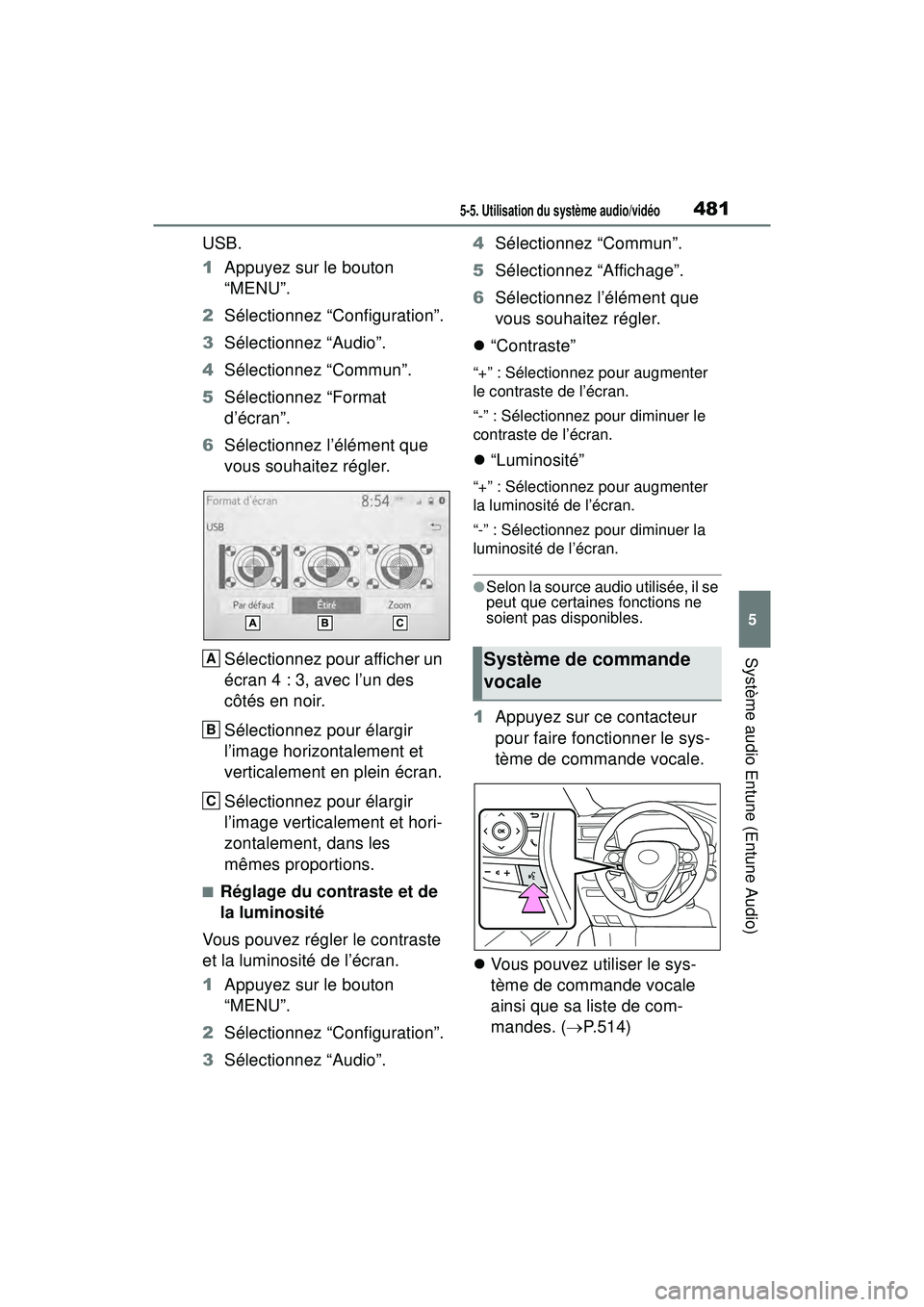
4815-5. Utilisation du système audio/vidéo
5
Système audio Entune (Entune Audio)
USB.
1Appuyez sur le bouton
“MENU”.
2 Sélectionnez “Configuration”.
3 Sélectionnez “Audio”.
4 Sélectionnez “Commun”.
5 Sélectionnez “Format
d’écran”.
6 Sélectionnez l’élément que
vous souhaitez régler.
Sélectionnez pour afficher un
écran 4 : 3, avec l’un des
côtés en noir.
Sélectionnez pour élargir
l’image horizontalement et
verticalement en plein écran.
Sélectionnez pour élargir
l’image verticalement et hori-
zontalement, dans les
mêmes proportions.
■Réglage du contraste et de
la luminosité
Vous pouvez régler le contraste
et la luminosité de l’écran.
1 Appuyez sur le bouton
“MENU”.
2 Sélectionnez “Configuration”.
3 Sélectionnez “Audio”. 4
Sélectionnez “Commun”.
5 Sélectionnez “Affichage”.
6 Sélectionnez l’élément que
vous souhaitez régler.
“Contraste”
“+” : Sélectionnez pour augmenter
le contraste de l’écran.
“-” : Sélectionnez pour diminuer le
contraste de l’écran.
“Luminosité”
“+” : Sélectionnez pour augmenter
la luminosité de l’écran.
“-” : Sélectionnez pour diminuer la
luminosité de l’écran.
●Selon la source audio utilisée, il se
peut que certaines fonctions ne
soient pas disponibles.
1 Appuyez sur ce contacteur
pour faire fonctionner le sys-
tème de commande vocale.
Vous pouvez utiliser le sys-
tème de commande vocale
ainsi que sa liste de com-
mandes. ( P.514)
A
B
C
Système de commande
vocale
Page 488 of 824
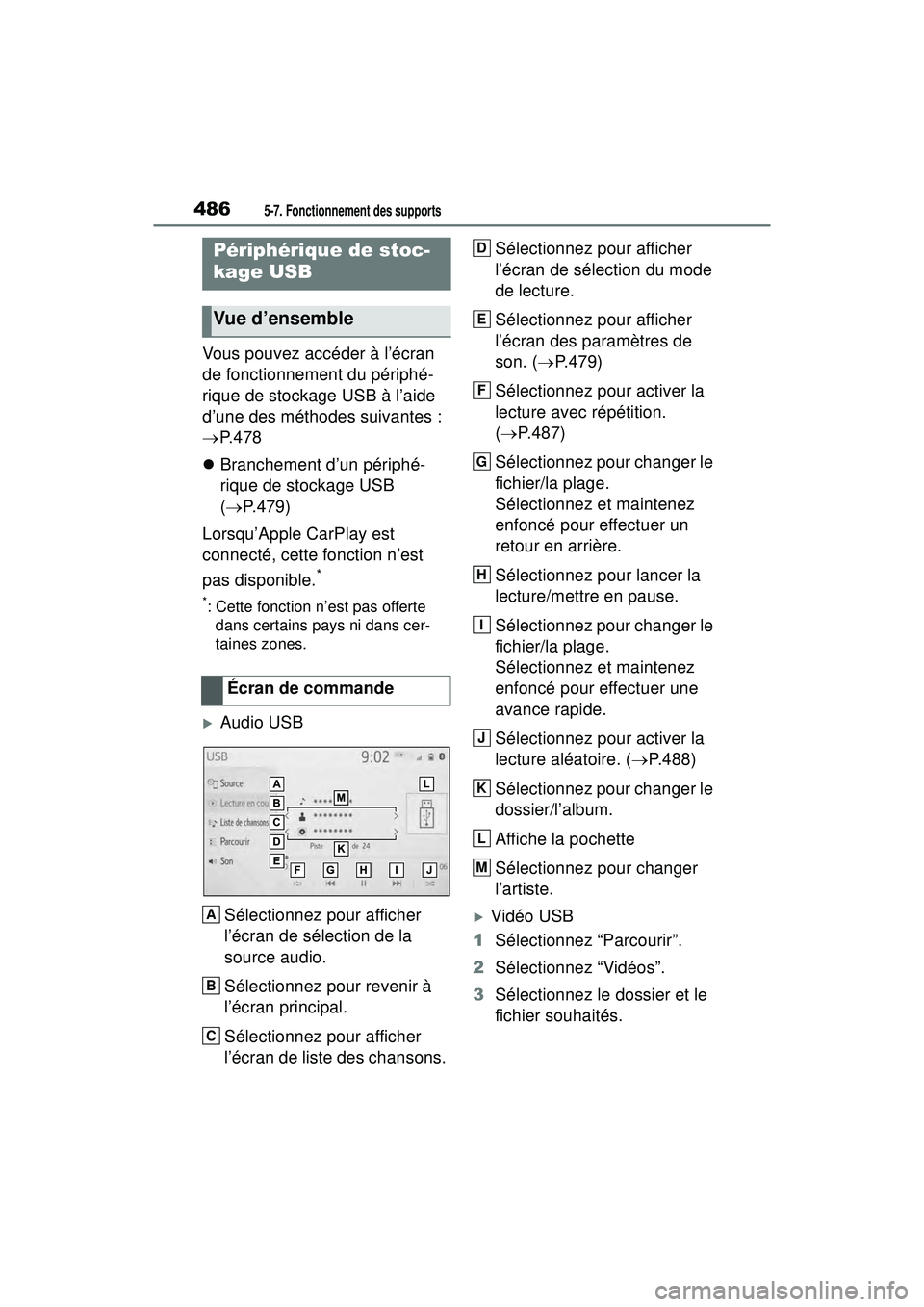
4865-7. Fonctionnement des supports
5-7 .Fo nction nement des supp orts
Vous pouvez accéder à l’écran
de fonctionnement du périphé-
rique de stockage USB à l’aide
d’une des méthodes suivantes :
P. 4 7 8
Branchement d’un périphé-
rique de stockage USB
( P.479)
Lorsqu’Apple CarPlay est
connecté, cette fonction n’est
pas disponible.
*
*: Cette fonction n’est pas offerte dans certains pays ni dans cer-
taines zones.
Audio USB
Sélectionnez pour afficher
l’écran de sélection de la
source audio.
Sélectionnez pour revenir à
l’écran principal.
Sélectionnez pour afficher
l’écran de liste des chansons. Sélectionnez pour afficher
l’écran de sélection du mode
de lecture.
Sélectionnez pour afficher
l’écran des paramètres de
son. (
P.479)
Sélectionnez pour activer la
lecture avec répétition.
( P.487)
Sélectionnez pour changer le
fichier/la plage.
Sélectionnez et maintenez
enfoncé pour effectuer un
retour en arrière.
Sélectionnez pour lancer la
lecture/mettre en pause.
Sélectionnez pour changer le
fichier/la plage.
Sélectionnez et maintenez
enfoncé pour effectuer une
avance rapide.
Sélectionnez pour activer la
lecture aléatoire. ( P.488)
Sélectionnez pour changer le
dossier/l’album.
Affiche la pochette
Sélectionnez pour changer
l’artiste.
Vidéo USB
1 Sélectionnez “Parcourir”.
2 Sélectionnez “Vidéos”.
3 Sélectionnez le dossier et le
fichier souhaités.
Périphérique de stoc-
kage USB
Vue d’ensemble
Écran de commande
A
B
C
D
E
F
G
H
I
J
K
L
M
Page 490 of 824
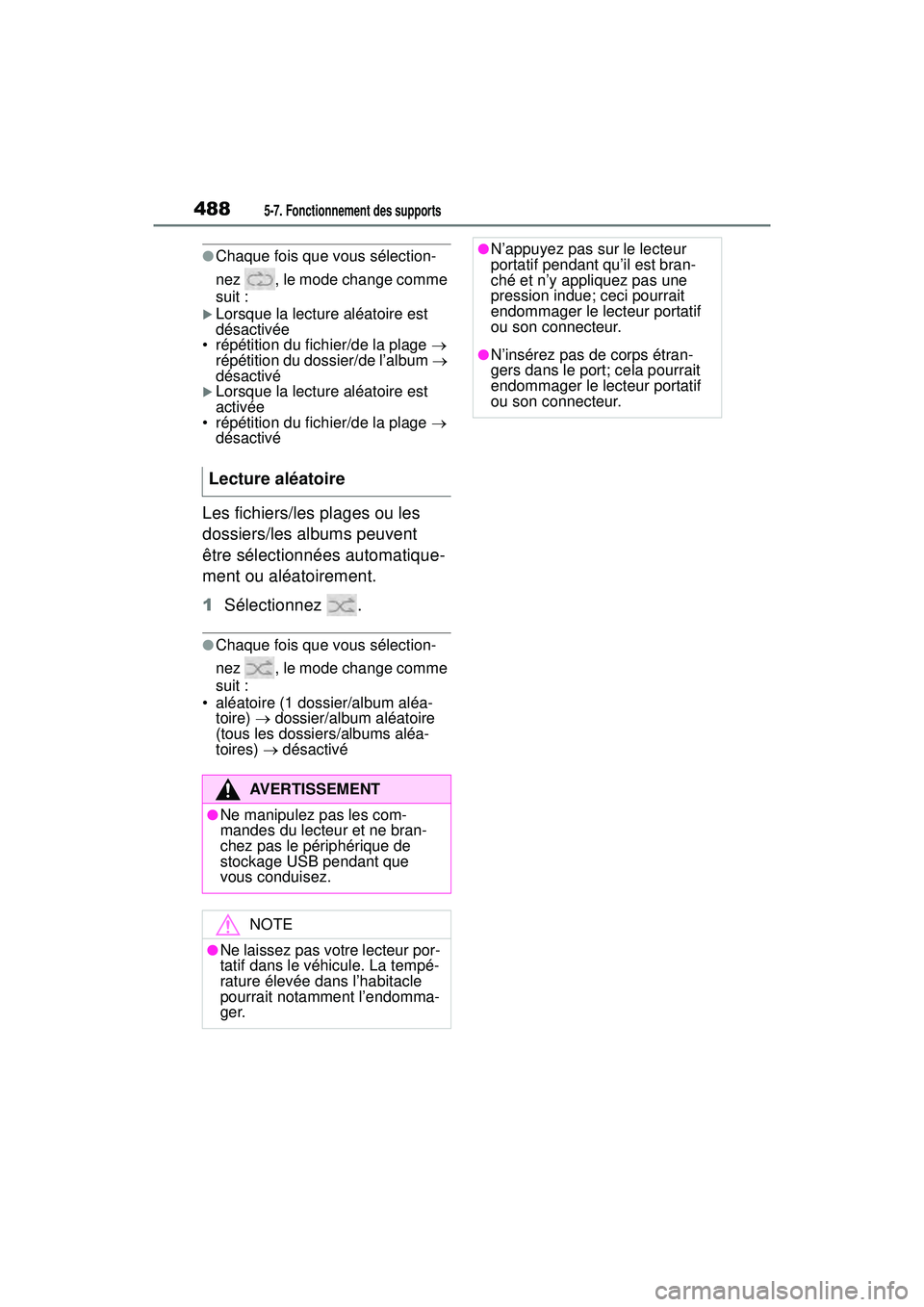
4885-7. Fonctionnement des supports
●Chaque fois que vous sélection-
nez , le mode change comme
suit :
Lorsque la lecture aléatoire est
désactivée
• répétition du fichier/de la plage
répétition du dossier/de l’album
désactivé
Lorsque la lecture aléatoire est
activée
• répétition du fichier/de la plage
désactivé
Les fichiers/les plages ou les
dossiers/les albums peuvent
être sélectionnées automatique-
ment ou aléatoirement.
1 Sélectionnez .
●Chaque fois que vous sélection-
nez , le mode change comme
suit :
• aléatoire (1 dossier/album aléa- toire) dossier/album aléatoire
(tous les dossiers/albums aléa-
toires) désactivé
Lecture aléatoire
AVERTISSEMENT
●Ne manipulez pas les com-
mandes du lecteur et ne bran-
chez pas le périphérique de
stockage USB pendant que
vous conduisez.
NOTE
●Ne laissez pas votre lecteur por-
tatif dans le véhicule. La tempé-
rature élevée dans l’habitacle
pourrait notamment l’endomma-
ger.
●N’appuyez pas sur le lecteur
portatif pendant qu’il est bran-
ché et n’y appliquez pas une
pression indue; ceci pourrait
endommager le lecteur portatif
ou son connecteur.
●N’insérez pas de corps étran-
gers dans le port; cela pourrait
endommager le lecteur portatif
ou son connecteur.
Page 492 of 824
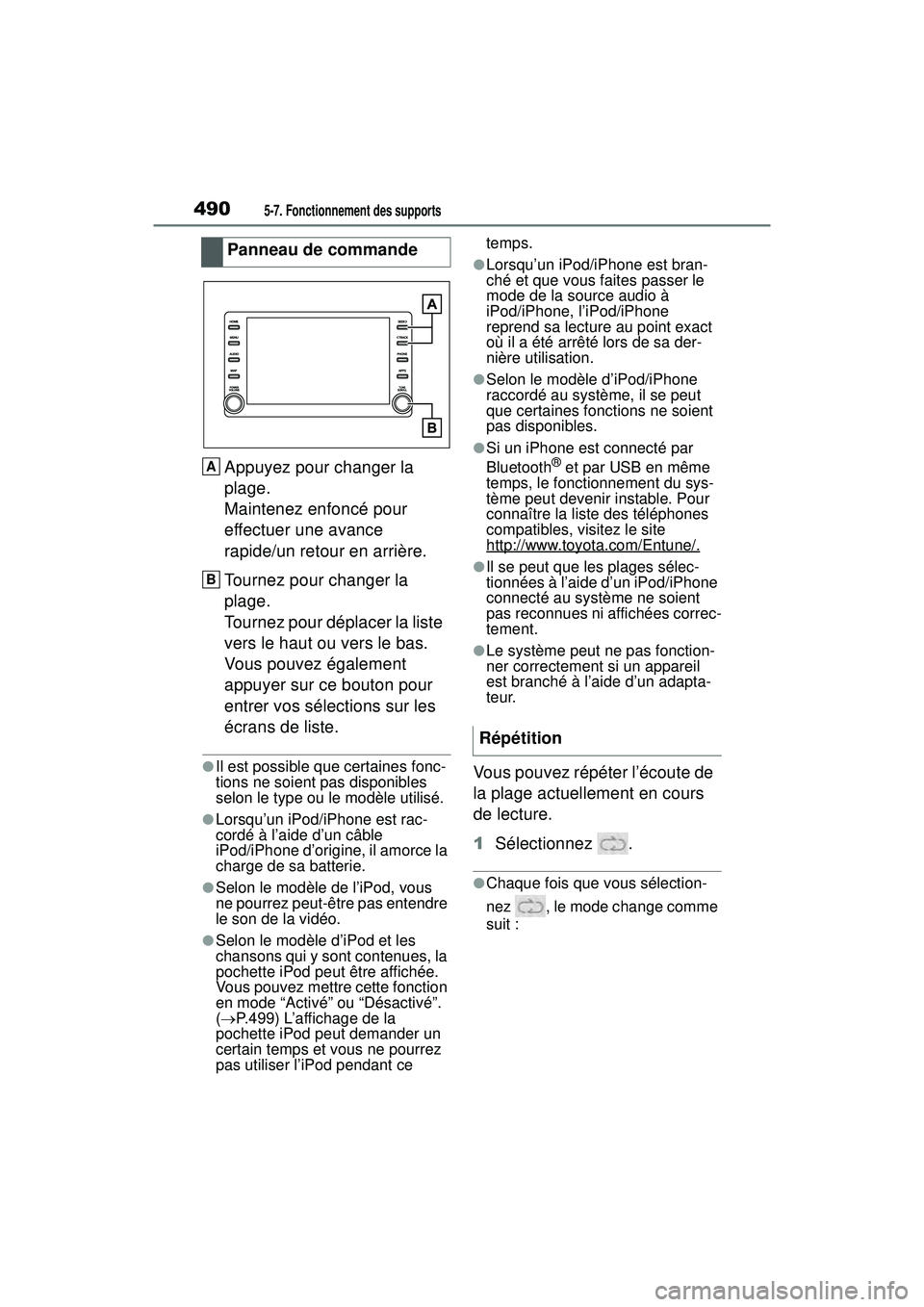
4905-7. Fonctionnement des supports
Appuyez pour changer la
plage.
Maintenez enfoncé pour
effectuer une avance
rapide/un retour en arrière.
Tournez pour changer la
plage.
Tournez pour déplacer la liste
vers le haut ou vers le bas.
Vous pouvez également
appuyer sur ce bouton pour
entrer vos sélections sur les
écrans de liste.
●Il est possible que certaines fonc-
tions ne soient pas disponibles
selon le type ou le modèle utilisé.
●Lorsqu’un iPod/iPhone est rac-
cordé à l’aide d’un câble
iPod/iPhone d’origine, il amorce la
charge de sa batterie.
●Selon le modèle de l’iPod, vous
ne pourrez peut-être pas entendre
le son de la vidéo.
●Selon le modèle d’iPod et les
chansons qui y sont contenues, la
pochette iPod peut être affichée.
Vous pouvez mettre cette fonction
en mode “Activé” ou “Désactivé”.
( P.499) L’affichage de la
pochette iPod peut demander un
certain temps et vous ne pourrez
pas utiliser l’iPod pendant ce temps.
●Lorsqu’un iPod/iPhone est bran-
ché et que vous faites passer le
mode de la source audio à
iPod/iPhone, l’iPod/iPhone
reprend sa lecture au point exact
où il a été arrêté lors de sa der-
nière utilisation.
●Selon le modèle d’iPod/iPhone
raccordé au système, il se peut
que certaines fonctions ne soient
pas disponibles.
●Si un iPhone est connecté par
Bluetooth® et par USB en même
temps, le fonctionnement du sys-
tème peut devenir instable. Pour
connaître la liste des téléphones
compatibles, visitez le site
http://www.toyota.com/Entune/.
●Il se peut que les plages sélec-
tionnées à l’aide d’un iPod/iPhone
connecté au système ne soient
pas reconnues ni affichées correc-
tement.
●Le système peut ne pas fonction-
ner correctement si un appareil
est branché à l’aide d’un adapta-
teur.
Vous pouvez répéter l’écoute de
la plage actuellement en cours
de lecture.
1 Sélectionnez .
●Chaque fois que vous sélection-
nez , le mode change comme
suit :
Panneau de commande
A
B
Répétition
Page 499 of 824
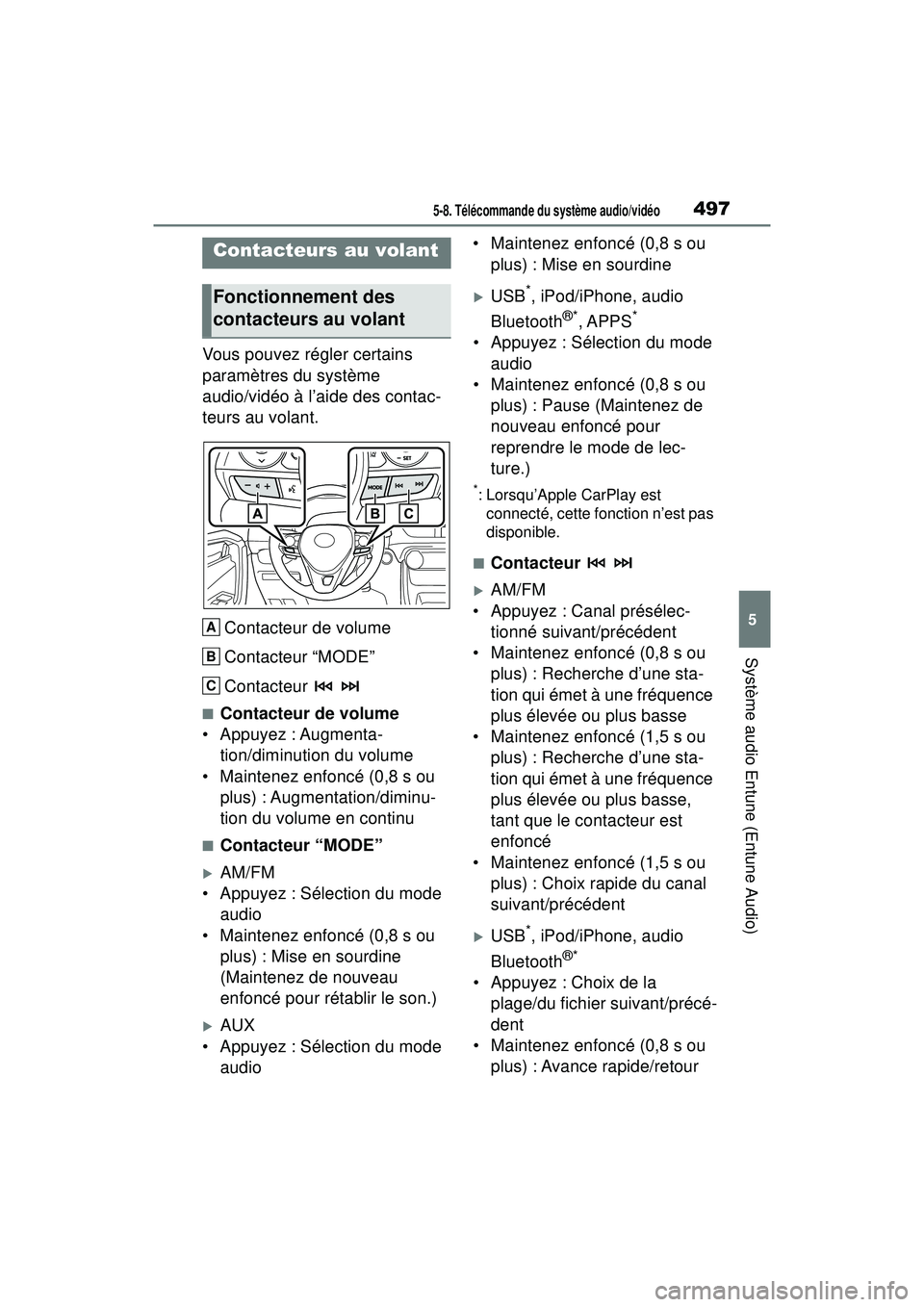
4975-8. Télécommande du système audio/vidéo
5
Système audio Entune (Entune Audio)
5-8 .Té lé commande du sy stème a udio/vid éo
Vous pouvez régler certains
paramètres du système
audio/vidéo à l’aide des contac-
teurs au volant.Contacteur de volume
Contacteur “MODE”
Contacteur
■Contacteur de volume
• Appuyez : Augmenta- tion/diminution du volume
• Maintenez enfoncé (0,8 s ou plus) : Augmentation/diminu-
tion du volume en continu
■Contacteur “MODE”
AM/FM
• Appuyez : Sélection du mode audio
• Maintenez enfoncé (0,8 s ou plus) : Mise en sourdine
(Maintenez de nouveau
enfoncé pour rétablir le son.)
AUX
• Appuyez : Sélection du mode audio • Maintenez enfoncé (0,8 s ou
plus) : Mise en sourdine
USB*, iPod/iPhone, audio
Bluetooth
®*, APPS*
• Appuyez : Sélection du mode audio
• Maintenez enfoncé (0,8 s ou
plus) : Pause (Maintenez de
nouveau enfoncé pour
reprendre le mode de lec-
ture.)
*: Lorsqu’Apple CarPlay est connecté, cette fonction n’est pas
disponible.
■Contacteur
AM/FM
• Appuyez : Canal présélec- tionné suivant/précédent
• Maintenez enfoncé (0,8 s ou plus) : Recherche d’une sta-
tion qui émet à une fréquence
plus élevée ou plus basse
• Maintenez enfoncé (1,5 s ou plus) : Recherche d’une sta-
tion qui émet à une fréquence
plus élevée ou plus basse,
tant que le contacteur est
enfoncé
• Maintenez enfoncé (1,5 s ou plus) : Choix rapide du canal
suivant/précédent
USB*, iPod/iPhone, audio
Bluetooth
®*
• Appuyez : Choix de la plage/du fichier suivant/précé-
dent
• Maintenez enfoncé (0,8 s ou
plus) : Avance rapide/retour
Contacteurs au volant
Fonctionnement des
contacteurs au volant
A
B
C
Page 501 of 824
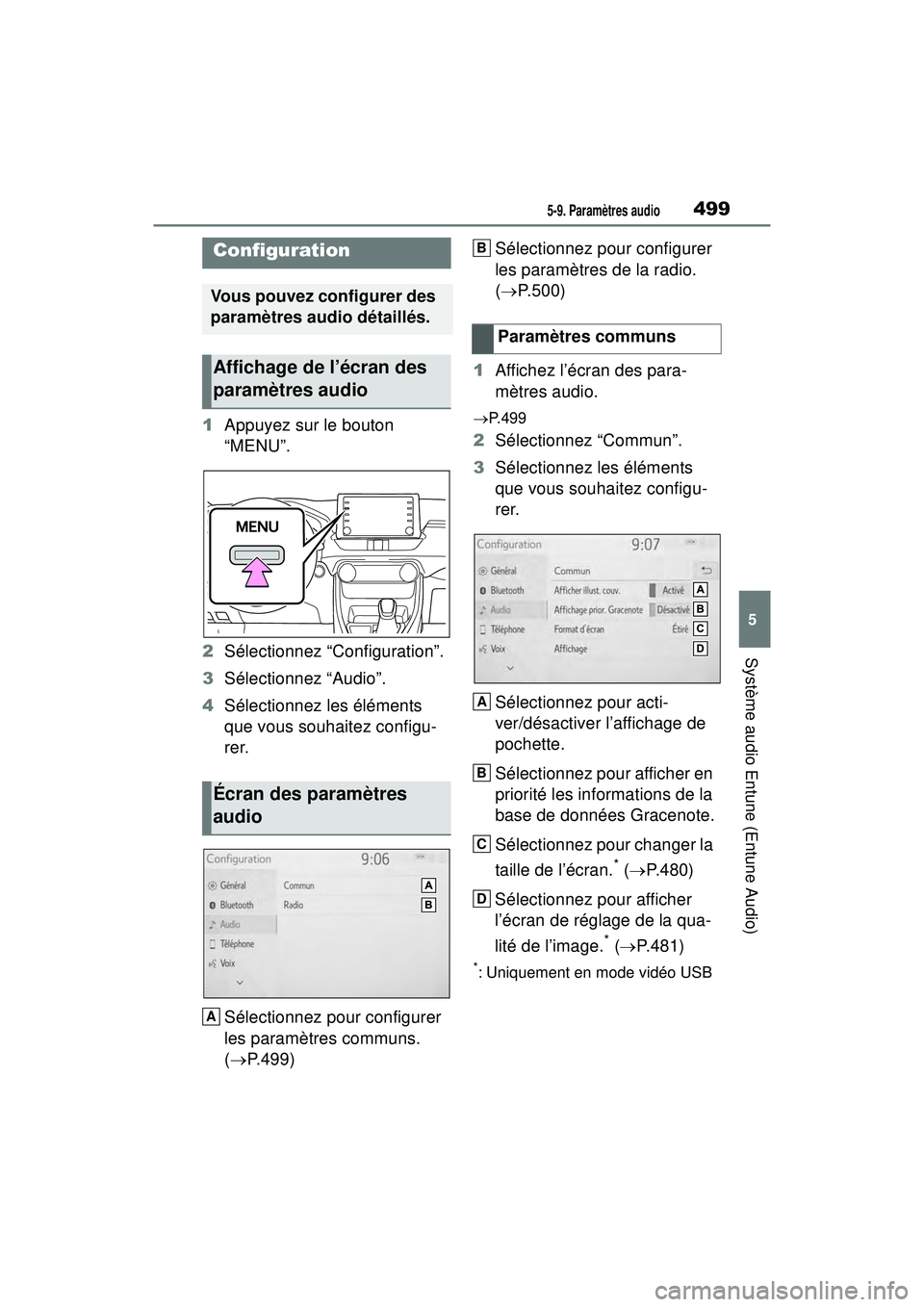
4995-9. Paramètres audio
5
Système audio Entune (Entune Audio)
5-9 .Pa ramètres audio
1Appuyez sur le bouton
“MENU”.
2 Sélectionnez “Configuration”.
3 Sélectionnez “Audio”.
4 Sélectionnez les éléments
que vous souhaitez configu-
rer.
Sélectionnez pour configurer
les paramètres communs.
( P.499) Sélectionnez pour configurer
les paramètres de la radio.
(
P.500)
1 Affichez l’écran des para-
mètres audio.P.499
2 Sélectionnez “Commun”.
3 Sélectionnez les éléments
que vous souhaitez configu-
rer.
Sélectionnez pour acti-
ver/désactiver l’affichage de
pochette.
Sélectionnez pour afficher en
priorité les informations de la
base de données Gracenote.
Sélectionnez pour changer la
taille de l’écran.
* ( P.480)
Sélectionnez pour afficher
l’écran de réglage de la qua-
lité de l’image.
* ( P.481)
*: Uniquement en mode vidéo USB
Configuration
Vous pouvez configurer des
paramètres audio détaillés.
Affichage de l’écran des
paramètres audio
Écran des paramètres
audio
A
Paramètres communs
B
A
B
C
D
Page 505 of 824
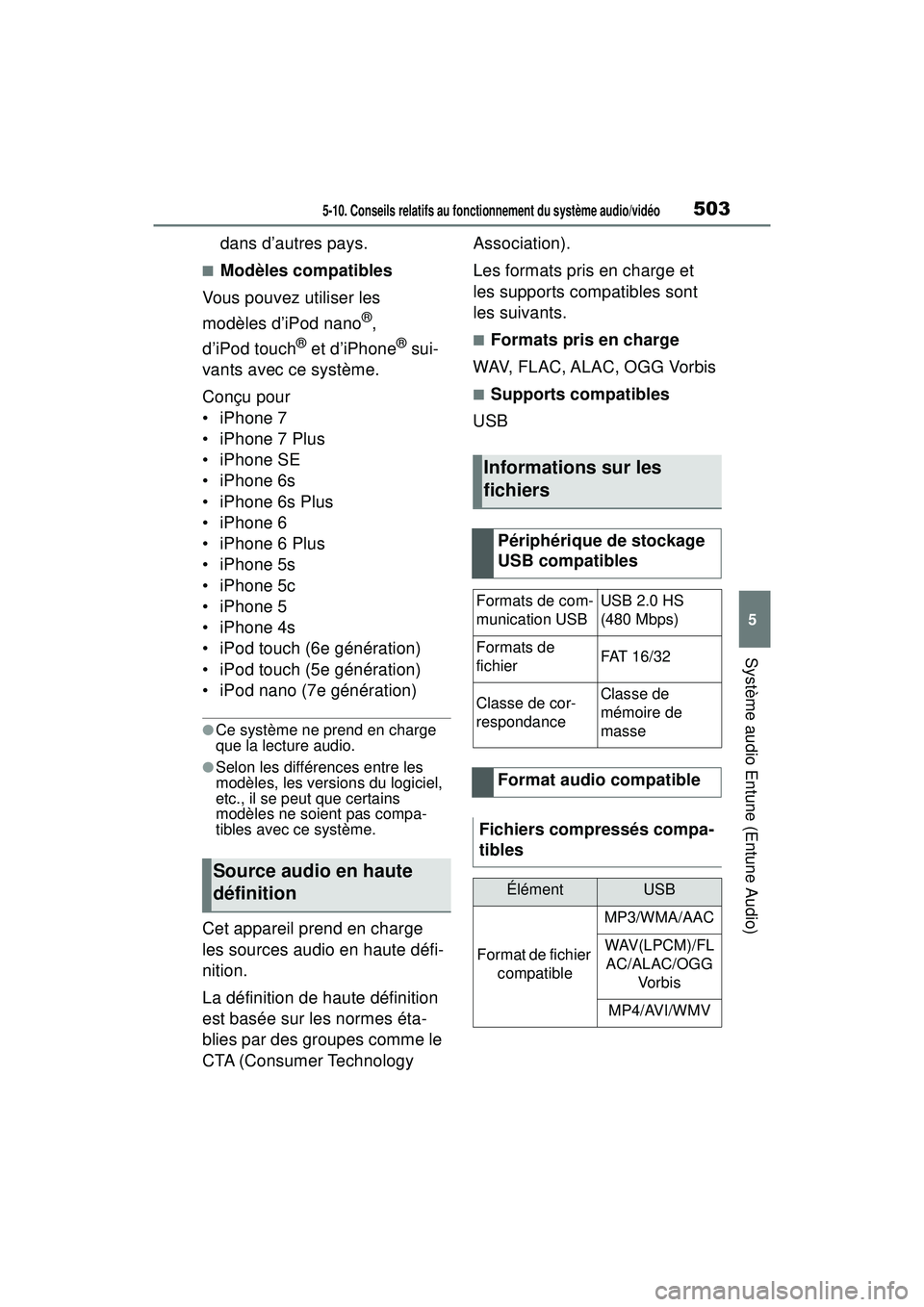
5035-10. Conseils relatifs au fonctionnement du système audio/vidéo
5
Système audio Entune (Entune Audio)
dans d’autres pays.
■Modèles compatibles
Vous pouvez utiliser les
modèles d’iPod nano
®,
d’iPod touch
® et d’iPhone® sui-
vants avec ce système.
Conçu pour
• iPhone 7
• iPhone 7 Plus
• iPhone SE
• iPhone 6s
• iPhone 6s Plus
• iPhone 6
• iPhone 6 Plus
• iPhone 5s
• iPhone 5c
• iPhone 5
• iPhone 4s
• iPod touch (6e génération)
• iPod touch (5e génération)
• iPod nano (7e génération)
●Ce système ne prend en charge
que la lecture audio.
●Selon les différences entre les
modèles, les versions du logiciel,
etc., il se peut que certains
modèles ne soient pas compa-
tibles avec ce système.
Cet appareil prend en charge
les sources audio en haute défi-
nition.
La définition de haute définition
est basée sur les normes éta-
blies par des groupes comme le
CTA (Consumer Technology Association).
Les formats pris en charge et
les supports compatibles sont
les suivants.
■Formats pris en charge
WAV, FLAC, ALAC, OGG Vorbis
■Supports compatibles
USB
Source audio en haute
définition
Informations sur les
fichiers
Périphérique de stockage
USB compatibles
Formats de com-
munication USBUSB 2.0 HS
(480 Mbps)
Formats de
fichierFAT 16/32
Classe de cor-
respondanceClasse de
mémoire de
masse
Format audio compatible
Fichiers compressés compa-
tibles
ÉlémentUSB
Format de fichier compatible
MP3/WMA/AAC
WAV(LPCM)/FLAC/ALAC/OGG Vo r b i s
MP4/AVI/WMV